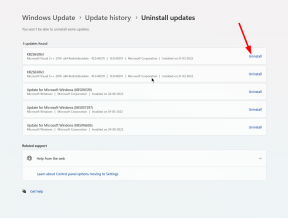Всички скрити функции, съвети и трикове на iOS 14
разни / / August 05, 2021
Всяка година шумът се издига до небето, когато Apple разкрива нещо ново. Независимо дали става въпрос за нов iPhone или нов iOS, ентусиастите очакват с нетърпение излизането му. И тази година тенденцията продължава. Преди няколко дни технологичният мамут от Купертино изпусна първият разработчик бета на iOS 14. Редовната публична бета версия ще бъде пусната следващия месец. Новата мобилна операционна система iOS 14 предлага множество нови функции за iPhone. В това ръководство ще обсъдим iOS 14 Скрити функции и трикове.
Основната бележка на WWDC спомена някои от основните характеристики, които са нови допълнения към iPhone. Има обаче много повече малки функции и промени, които пристигнаха с изцяло новия iOS 14. Ще обсъдим тези функции в това ръководство. Вече 2 дни пускам iOS 14 1st Beta. Откривам няколко функции една по една, докато прекарвам времето си с новата операционна система.

Свързани | Източване на батерията след надстройка до iOS 14: Как да се поправи
Съдържание
-
1 iOS 14 Скрити функции
- 1.1 Филтър за спам съобщения
- 1.2 Закачете важни съобщения
- 1.3 Режим на заспиване и Wind Down
- 1.4 Назад Докоснете
- 1.5 Нов интерфейс на Siri
- 1.6 Огледална предна камера
- 1.7 Библиотека с приложения
- 1.8 Напомняне за зареждане на AirPods
- 1.9 Нови джаджи с опции за персонализиране
- 1.10 Потребителят се уведомява, когато приложение прочете информацията за клипборда
- 1.11 Режим Картина в картина
- 1.12 Превод на приложението
- 1.13 Нов интерфейс за настройка на аларма
- 1.14 Изтеглете Apple TV + Shows Over Cellular Data
- 1.15 Индикация за използване на камера / микрофон
- 1.16 Променете видеоформата от приложението Camera
- 1.17 Профилактика на тракери в браузъра Safari
- 1.18 Известие за банер за Bluetooth устройство
iOS 14 Скрити функции
Нека проверим новите функции.
Филтър за спам съобщения
Всички мразим спама във входящата ни поща, нека бъде в полето за съобщения или имейл. За да се справи с това, Apple представи филтър за съобщения. Това ще помогне за категоризиране на съобщението според това кой го е изпратил. Различните категории включват известни податели, неизвестни податели, промоционални съобщения и др.
Закачете важни съобщения
За един ден получаваме няколко съобщения в iMessage. Въпреки че някои от тях не са важни за нас, други биха били много важни. И така, iOS 14 ви предлага функцията, която позволява на потребителя да фиксира важното съобщение в горната част на всички други разговори. Това ще го направи лесно достъпен.
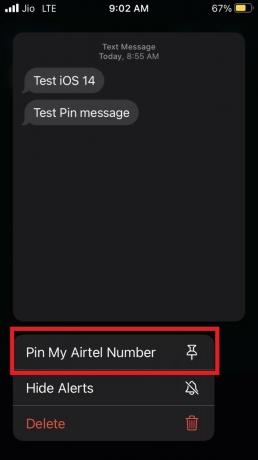
Закрепването е лесно. Просто натиснете дълго съобщение и ще видите малко меню. От това изберете Фиксирайте името на контакта. Името на контакта може да бъде името на човека, който ви е изпратил съобщението.
Режим на заспиване и Wind Down
Поставяте си цел за сън, за да следите графика на съня си. Можете да намерите тази функция в приложението Health. За продължителността на съня, която сте задали, режимът „Не безпокойте“ ще се включи автоматично. Ето видео за настройване на режим на заспиване на iOS 14.
Назад Докоснете
За да направите екранна снимка, просто докоснете два пъти на гърба на вашия iPhone. Не, не се шегувам. Новият iOS 14 има тази функция, наречена Backtap, която позволява двойно докосване и тройно докосване за изпълнение на определени зададени от потребителя задачи.
Можете да го намерите в функцията за достъпност. Също така можете да го извикате с помощта на Siri. Тази функция обаче е ограничена до iPhone с функция за идентификация на лицето. Потребителите на Touch ID на iPhone не могат да намерят функцията за обратно натискане на iOS 14.
Нов интерфейс на Siri
GUI за Siri има ново преобразяване с новия iOS 14. Също така има нова функция за автоматизация, която ще позволи на потребителите да задават предварително действията на Siri. Това ще включва зададено действие за регулиране на яркостта, активиране / деактивиране на режим с ниска мощност.
Огледална предна камера
Днес е ерата на селфитата и Apple се уверява, че потребителите не пропускат това. Следователно с iOS 14 получавате изцяло новата опция Mirror Front Camera.
- Отидете на Настройки > Камера
- Превъртете надолу до Огледална предна камера. Активирайте превключвателя до него

Библиотека с приложения
Apple осъзна, че потребителите не харесват твърде много икони на приложения на началния си екран. Следователно концепцията за библиотеката с приложения е въведена с iOS 14.

Вместо да създавате бъркотия на началния екран с дузина приложения, можете да ги премахнете, но без да бъдете напълно изтрити, приложението се премества в библиотеката с приложения. Това е страхотен и умен ход от Apple.
Напомняне за зареждане на AirPods
iOS 14 ще напомня на потребителя кога техните Apple AirPods ще изискват зареждане след продължителна употреба.
Нови джаджи с опции за персонализиране
Панелът с приспособления на началния екран е преработен. Също така вече можете да плъзгате и пускате приспособлението по ваш избор заедно с приложенията на началния екран. Можете дори да подреждате джаджи. Това означава, че множество джаджи могат да се видят на началния екран в различни моменти от деня.
Нека ви покажа пример. Подредих джаджата за батерията и джаджата за времето една над друга. Ако искам да сменя джаджата за времето на джаджата за батерията, просто натискам джаджата за времето и внимателно издърпвам нагоре, за да направя джаджата за батерията видима.
Потребителят се уведомява, когато приложение прочете информацията за клипборда
Ако потребителят копира фрагмент от текста и се опита да го постави в друго приложение, потребителят получава известие, че копираният текст е прочетен от целевото приложение. Това е често срещано явление, но потребителите трябва да се запознаят с това.
Режим Картина в картина
Една от най-удобните за потребителя функции, които позволяват на потребителя да минимизира видеото до началния екран и да използва и други приложения. Ако гледате видео и в същото време трябва да използвате WhatsApp, ето как го правите.
- Уверете се, че гледате видеоклипа на цял екран
- Натиснете бутона за начало или плъзнете нагоре в зависимост от типа iPhone, който използвате
- След това видеото ще се появи в мини кадър. Можете да стискате с пръсти, за да увеличите или намалите размера на рамката според вашите нужди.
- В същото време можете да отворите WhatsApp и да проверите съобщението си без никакви препятствия.
Превод на приложението
iOS 14 предлага специално приложение за извършване на превод от един език на друг. Работи добре.
Нов интерфейс за настройка на аларма
Функцията Будилник има нов интерфейс за настройка на аларма. Изглежда добре и работи без никаква грешка.
Изтеглете Apple TV + Shows Over Cellular Data
Да, тази функция вече е активна с новия iOS 14 и е достъпна изключително за индийските потребители на iPhone.
Индикация за използване на камера / микрофон
Ако някое приложение използва камерата или микрофона, на началния екран в горната част на дисплея ще се вижда червена и зелена точка.
Променете видеоформата от приложението Camera
С iOS 14 потребителите могат да променят видеоформата ръчно от приложението на камерата.
- Стартирайте приложение за камера
- Натисни видео

- В раздела за видео, в горния десен ъгъл, можете да видите честота на кадрите и качество на видеозаснемане.
Профилактика на тракери в браузъра Safari
Опитвайки се отново да защити поверителността на потребителите, Apple въведе предотвратяване на тракери. Ако посетите някой уебсайт, докоснете менюто на шрифта в адресната лента. Ще получите функцията за отчет за проследяване и можете да видите статистиката на тракерите, предотвратени от браузъра Safari.
Известие за банер за Bluetooth устройство
Ето още една скрита функция на iOS 14. Ако се свържете с Bluetooth аудио устройство, на дисплея ще се появи изскачащо известие за банер. Това ще ви помогне да не извиквате контролния център, за да проверите дали сте се свързали с устройството или не.
Ръководство| Как да видите запазените пароли в браузъра Chrome на macOS
И така, това са някои от страхотните скрити функции на iOS 14, за които трябва да знаете, ако сте ентусиаст на Apple. И така, инсталирали ли сте iOS 14 1st developer beta.? Как е вашият опит.? Ако сте забелязали друга функция, споделете я в раздела за коментари по-долу.
Прочетете Напред,
- Как да коригирам проблема с изтощаването на батерията на iPhone след актуализацията на iOS 14
- Как да деактивирам iCloud Drive на macOS
Swayam е професионален технически блогър с магистърска степен по компютърни приложения и също има опит с разработването на Android. Той е непреклонен почитател на Android Android OS. Освен технологичните блогове, той обича да играе, да пътува и да свири / преподава китара.